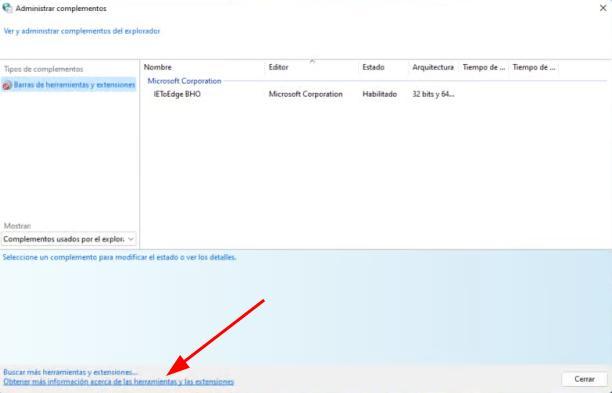Internet Explorer es el navegador Web más conocido desde sus inicios, ya que estaba integrado en todas las versiones de Windows, el sistema operativo de Microsoft. Siendo imposible desinstalarlo en la mayoría de sus versiones.
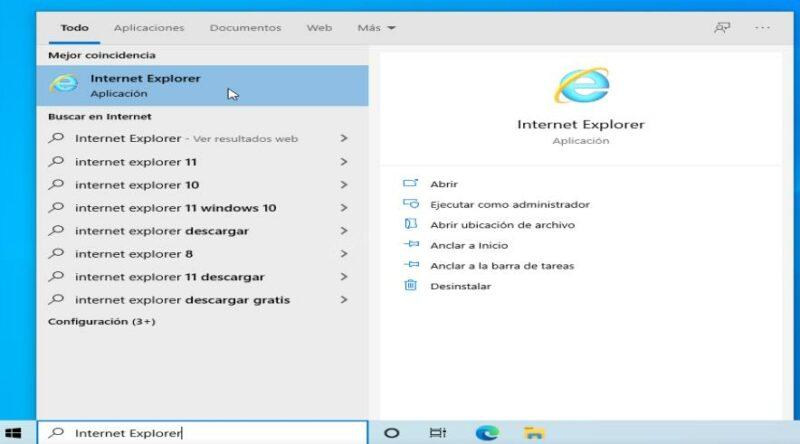
Con la llegada de Microsoft Edge, Windows está haciendo un esfuerzo para que los usuarios de Internet Explorer se pasen a Edge. Llegando «casi» a obligar a los usuarios de Internet Explorer a usar Edge.
No todos los usuarios de Internet Explorer pueden dejar de usar este navegador, ya que algunos sitios Web siguen funcionando exclusivamente con Internet Explorer, e incluso con versiones antiguas. Suele suceder en sitios Web en los que se usan sistemas de autenticación como certificados o con software adicional como Java.
El uso de Internet Explorer no está recomendado, ya que dejó de recibir soporte y actualizaciones para algunas versiones de Windows. Por ese motivo Internet Explorer se considera un navegador no seguro, a través del cual, es fácil de que nuestro equipo sea víctima de programas malintencionados, virus y publicidad.
En su afán de hacer que los usuarios de Windows usen Microsoft Edge, Microsoft está redireccionando a los usuarios de Internet Explorer a Edge cada vez que se abre el navegador Web Internet Explorer.
Para evitar que suceda esto y poder seguir usando Internet Explorer debemos realizar los siguientes pasos:
Volver a usar Internet Explorer
- Abrir Microsoft Edge
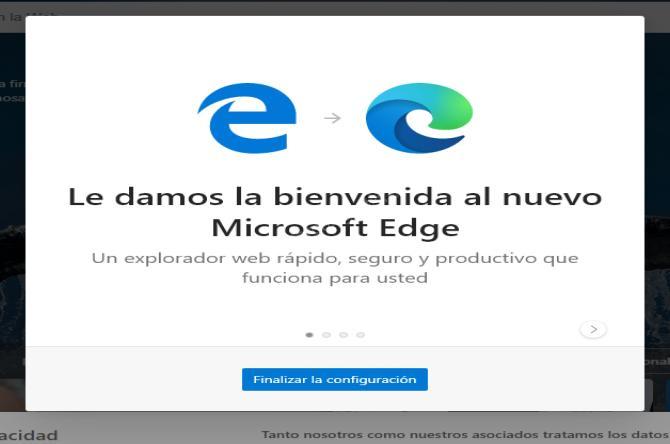
2. En la parte superior derecha del programa, abrir «Configuración y más«
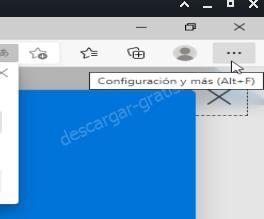
3. Acceder a «Configuración«
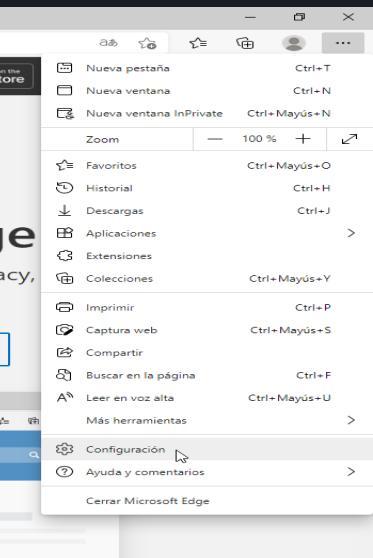
4. En Explorador predeterminado, nos aparecerán las opciones:
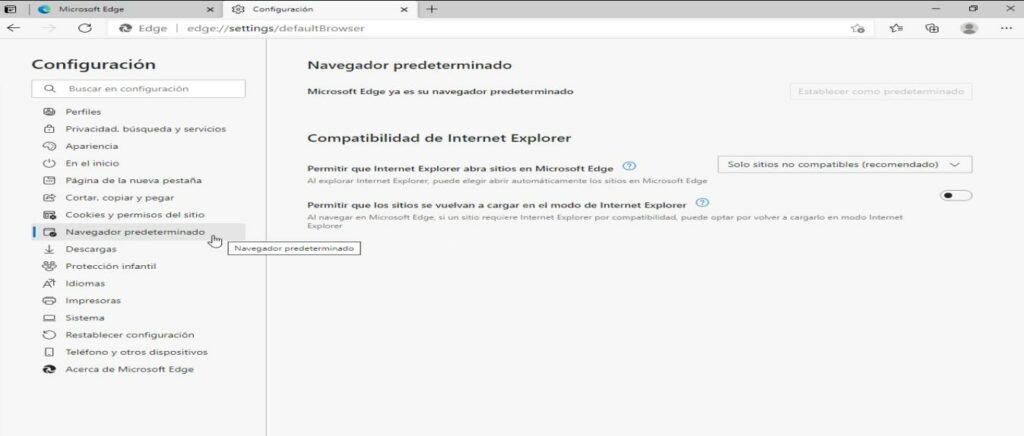
- Compatibilidad con Internet Explorer:
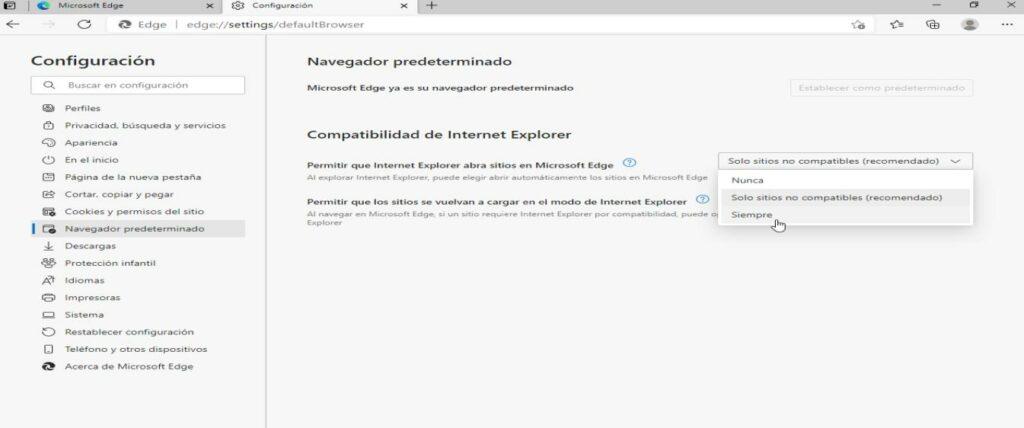
- Permitir que Internet Explorer abra sitios en Microssfot Edge:
- Elegir la opción «Siempre» para que los sitios que abramos con Internet Explorer sigan manteniendose en Internet Explorer.
- En cambio si queremos que solamente se habran en Internet Explorer las Web compatibles con este navegador, seleccionaremos la opción «Solo sitios incompatibles (recomendado».
- Y si queremos que siempre se abran las Webs con Edge en vez de Internet Explorer, elegir la opción «Constantemente».
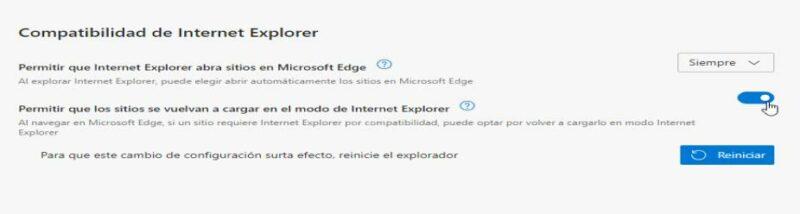
- Permitir que los sitios se vuelvan a cargar en el modo Internet Explorer: Activar la opción.
Una vez realizados los cambios deberemos reiniciar el navegador Edge para que surtan efecto.
Mantener Internet Explorer como navegador predeterminado
Si hemos seleccionado la opción «Siempre» para que podamos seguir usando Internet Explorer, y si queremos que siga siendo el navegador predeterminado, debemos:
- Abrir el menú de Inicio
- Ir a Configuración
- Ir a Aplicaciones
- Ir a Aplicaciones predeterminadas
- Y en explorador Web, seleccionar Internet Explorer.
Si no encuentra el navegador Internet Explorer en el menú Inicio, puede abrirlo realizando una búsqueda al escribir Internet Explorer nada más abrir Inicio
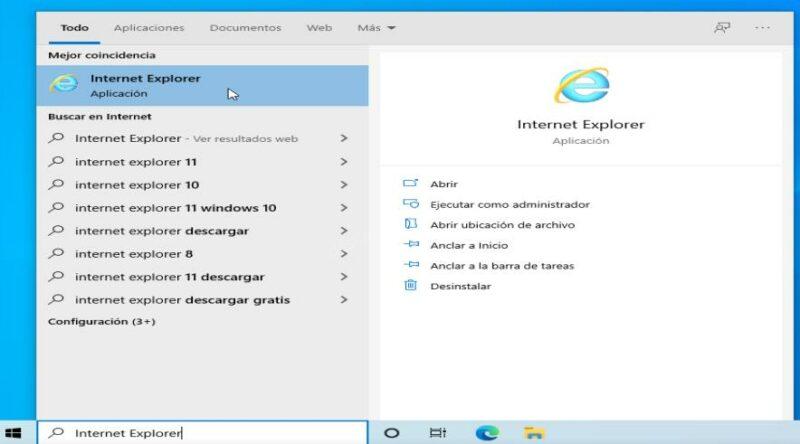
¿Cómo abrir Internet Explorer en Windows 10 y Windows 11?
Microsoft ha hecho lo posible para que los usuarios de Internet Explorer se pasen a Edge, tanto como navegador predeterminado como navegador normal para que se use Microsoft Edge tanto en sustitución del desfasado Internet Explorer como otros navegadores como Google Chrome, Firefox y otros.
Puede suceder que necesites seguir usando Internet Explorer por motivos de compatibilidad, si lo que hemos explicado anteriormente no te ha funcionado hay otro truco para abrir Internet Explorer. Sigue estos pasos:
- Haz clic en el botón Menú Inicio o pulsa la tecla del logotipo de Windows.
- Escribe: Opciones de Internet
- Haz clic en el Administrador de complementos.
- Pulsa en «Obtener más información sobre barras de herramientas y extensiones» (al pie de la ventana).
Ahora se abrirá el navegador Internet Explorer.